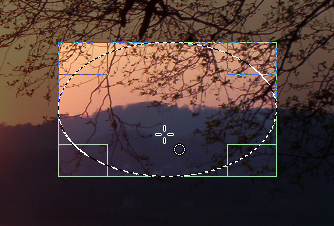Lo strumento di selezione ellittica è studiato per selezionare zone circolari ed ellittiche all'interno di un'immagine, volendo con un anti-aliasing di elevata qualità. Per informazioni sulle selezioni e su come vengono usate in GIMP vedi Selezioni; per informazioni sulle caratteristiche comuni a tutti questi strumenti vedi Strumenti di selezione.
This tool is also used for rendering a circle or ellipse on an image. To render a filled ellipse, create an elliptical selection, and then fill it using the Bucket Fill tool. To create an elliptical outline, the simplest and most flexible approach is to create an elliptical selection and then stroke it. However, the quality of anti-aliasing with this approach is rather crude. A higher quality outline can be obtained by creating two elliptical selections with different sizes, subtracting the inner one from the outer one; however this is not always easy to get right. The command → makes it easy.
Esistono diverse possibilità per attivare lo strumento:
-
From the main menu: → → .
-
By clicking the tool icon
in the Toolbox.
-
By pressing the E keyboard shortcut.
![[Nota]](images/note.png)
|
Nota |
|---|---|
|
Per avere aiuto sui tasti modificatori che influenzano allo stesso modo tutti questi strumenti vedi Strumenti di selezione. Qui vengono spiegati solo gli effetti specifici della selezione rettangolare. |
- Ctrl
-
La pressione del tasto dopo aver iniziato la selezione, tenendolo premuto fino a che essa non viene completata, fa si che il punto iniziale della selezione sia il centro dell'ellisse selezionata, anziché un angolo del rettangolo che potrebbe contenerla. Notare che se il tasto Ctrl viene premuto prima di cominciare a selezionare, la selezione effettuata verrà sottratta dalla selezione esistente.
- Maiusc
-
La pressione del tasto Maiusc dopo aver iniziato la selezione, tenendolo premuto fino al che essa non viene completata, obbliga la selezione ad essere circolare. Notare che se si preme il tasto Maiusc prima di cominciare a selezionare, la selezione effettuata verrà aggiunta alla selezione esistente.
- Ctrl+Maiusc
-
Premendo entrambi i tasti si combinano i due effetti, realizzando una selezione circolare centrata rispetto al punto di partenza.
When this tool is selected the mouse pointer comes with a circle icon as soon as it is over the image. A drag-and-drop allows you to get an ellipse (or a circle) within a rectangular box. When the mouse button is relaxed, a dotted line («marching ants») outlines the elliptic selection. It's not necessary to adjust the selection with care; you can resize it easily later.
Quando il puntatore è in movimento sulla superficie disegnabile, cambiano d'aspetto il puntatore e la selezione. È possibile cambiare la dimensione della selezione usando le maniglie. Vedere gestione strumento nel capitolo riguardante la selezione rettangolare.
Normally, tool options are displayed in a window attached under the Toolbox as soon as you activate a tool. If they are not, you can access them from the main menu through → → which opens the option window of the selected tool. The available tool options can also be accessed by double clicking the corresponding tool icon in the Toolbox.
- Modalità, Antialias, Feather edges
-
![[Nota]](images/note.png)
Nota Consultare Opzioni strumenti di selezione per un aiuto a comprendere il funzionamento delle opzioni comuni a tutti questi strumenti. Qui vengono spiegate soltanto le opzioni specifiche di questo strumento.
- Espandi dal centro, Blocca, Posizione, Dimensione, Evidenzia, Guide, Auto Shrink, Riduzione diffusa
-
These options work exactly the same way they are described for the Rectangle Selection tool. See Sezione 2.2.4, «Opzioni» for details.